Hoe om Game Center uit te skakel
Alhoewel dit nie moontlik is om die speletjiesentrum-program heeltemal uit jou iOS-toestel te verwyder nie, kan jy verhoed dat dit werk sodat dit jou nie met jou kennisgewings pla nie. U moet aanmeld by die Game Center, sodat u nie u Apple ID meer gebruik nie. Dan sal dit moontlik wees om u kennisgewings heeltemal uit te skakel.
stappe
Deel 1
Sluit sessie

1
Maak die aansoek oop "instellings" op die toestel. Jy sal dit in een van die skerms van "inleiding". Miskien is dit in die gids met die naam "Nut".

2
Gaan af en raak aan "Spel sentrum." Dit sal die spyskaart instellings kieslys oopmaak.

3
Raak jou Apple ID Jy sal waarskynlik dieselfde Apple ID sien wat jy vir die res van jou iOS-toestelle gebruik.

4
Toca "Sluit sessie". Dit sal jou sessie in Game Centre sluit, maar nie in die res van die dienste wat jou Apple ID soos iTunes of die App Store gebruik nie.
Deel 2
Skakel kennisgewings af

1
Maak die spyskaart oop "Kennisgewings" in die aansoek van "instellings". Keer terug na die hoofkieslys van "instellings" en kies die spyskaart "Kennisgewings". U sal dit vind aan die begin van die opsieslys in die aansoek "instellings".

2
Kies "Spel sentrum" (iOS 9) of "Spele" (iOS 10) uit die lys van aansoeke. Dit sal jou die spel sentrum kennisgewings instellings wys.

3
passiveert "Laat kennisgewings toe". Dit sal alle kennisgewings uit die speletjiesentrum-program deaktiveer.

4
Kanselleer enige venster wat vier keer in Game Center verskyn. Game Center kan voortgaan om te verskyn, selfs nadat jy dit gedoen het, wanneer sekere speletjies laai. Dit is omdat die speletjies ontwerp is om met Game Center te werk en dit sal altyd probeer om dit oop te maak. Kanselleer vier keer in `n ry die venster wat verskyn, sal hierdie kennisgewings heeltemal deaktiveer.
Deel op sosiale netwerke:
Verwante
 Hoe om `n iPod Touch aan te skakel
Hoe om `n iPod Touch aan te skakel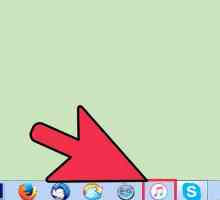 Hoe om `n toestel by iTunes te voeg
Hoe om `n toestel by iTunes te voeg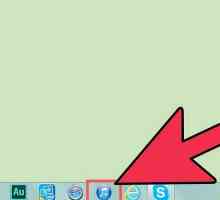 Hoe om films te huur in iTunes
Hoe om films te huur in iTunes Hoe om die Apple ID-wagwoord op `n iPhone te verander
Hoe om die Apple ID-wagwoord op `n iPhone te verander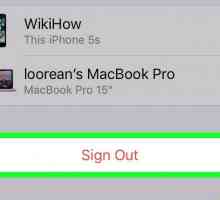 Hoe om jou Apple ID te verander
Hoe om jou Apple ID te verander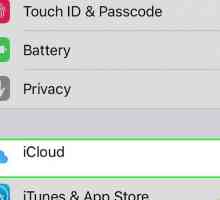 Hoe om jou iTunes-wagwoord te verander
Hoe om jou iTunes-wagwoord te verander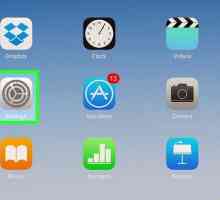 Hoe om iCloud-sessie op iPhone of iPad te sluit
Hoe om iCloud-sessie op iPhone of iPad te sluit Hoe om AirDrop uit te skakel
Hoe om AirDrop uit te skakel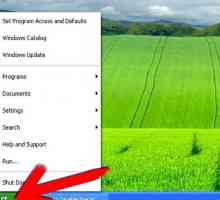 Hoe om die sekuriteit sentrum uit te skakel in Windows XP
Hoe om die sekuriteit sentrum uit te skakel in Windows XP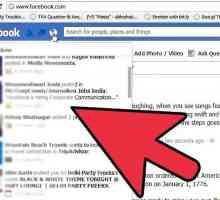 Hoe om kennisgewings van speletjies op Facebook af te skakel
Hoe om kennisgewings van speletjies op Facebook af te skakel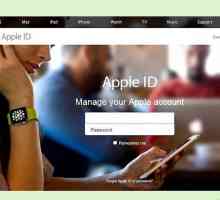 Hoe om `n Apple ID te deaktiveer
Hoe om `n Apple ID te deaktiveer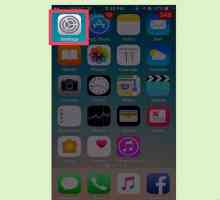 Hoe om die skerm met Game Centre op `n iPhone op te neem
Hoe om die skerm met Game Centre op `n iPhone op te neem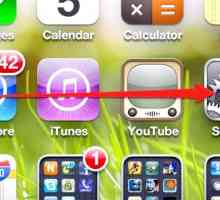 Hoe om `n iCloud-rekening in `n iOS-stelsel te maak
Hoe om `n iCloud-rekening in `n iOS-stelsel te maak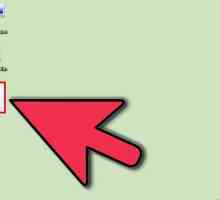 Hoe om aan te meld by iTunes
Hoe om aan te meld by iTunes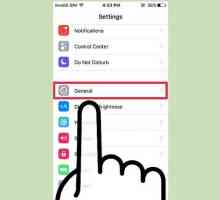 Hoe om aan te meld by iCloud
Hoe om aan te meld by iCloud Hoe om Apple TV te installeer
Hoe om Apple TV te installeer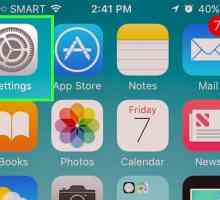 Hoe om GBA4iOS op iOS te installeer
Hoe om GBA4iOS op iOS te installeer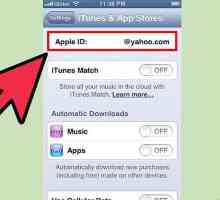 Hoe om programme op `n iPod Touch te installeer
Hoe om programme op `n iPod Touch te installeer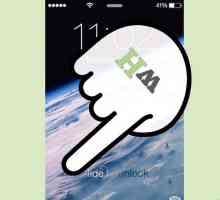 Hoe om die Agoda-program op jou iOS-toestelle te installeer
Hoe om die Agoda-program op jou iOS-toestelle te installeer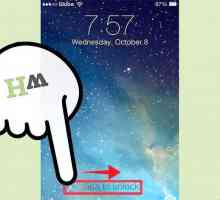 Hoe om stootkennisgewings van `n Twitter-gebruiker se tweets op iPhone te kry
Hoe om stootkennisgewings van `n Twitter-gebruiker se tweets op iPhone te kry Hoe om jou iPad te personaliseer
Hoe om jou iPad te personaliseer
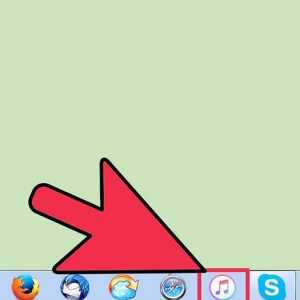 Hoe om `n toestel by iTunes te voeg
Hoe om `n toestel by iTunes te voeg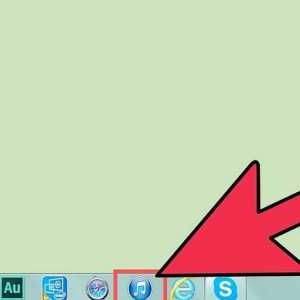 Hoe om films te huur in iTunes
Hoe om films te huur in iTunes Hoe om die Apple ID-wagwoord op `n iPhone te verander
Hoe om die Apple ID-wagwoord op `n iPhone te verander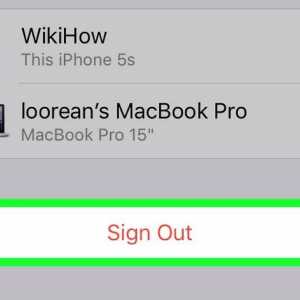 Hoe om jou Apple ID te verander
Hoe om jou Apple ID te verander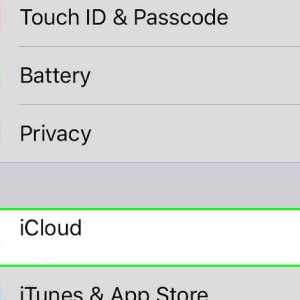 Hoe om jou iTunes-wagwoord te verander
Hoe om jou iTunes-wagwoord te verander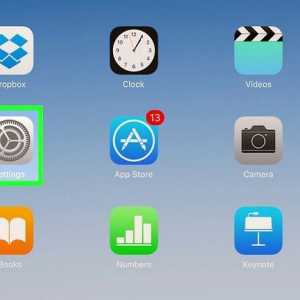 Hoe om iCloud-sessie op iPhone of iPad te sluit
Hoe om iCloud-sessie op iPhone of iPad te sluit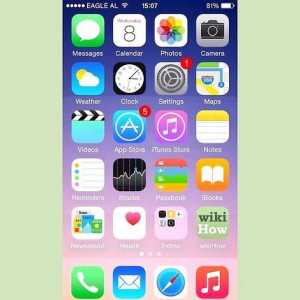 Hoe om AirDrop uit te skakel
Hoe om AirDrop uit te skakel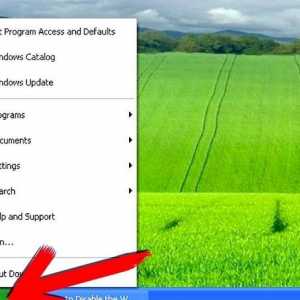 Hoe om die sekuriteit sentrum uit te skakel in Windows XP
Hoe om die sekuriteit sentrum uit te skakel in Windows XP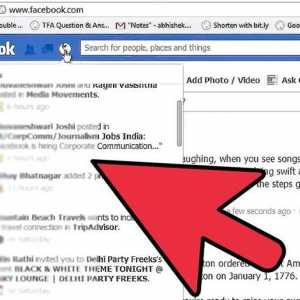 Hoe om kennisgewings van speletjies op Facebook af te skakel
Hoe om kennisgewings van speletjies op Facebook af te skakel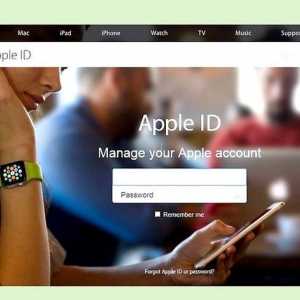 Hoe om `n Apple ID te deaktiveer
Hoe om `n Apple ID te deaktiveer